Windows-fout 127: hoe u dit in 4 stappen kunt oplossen
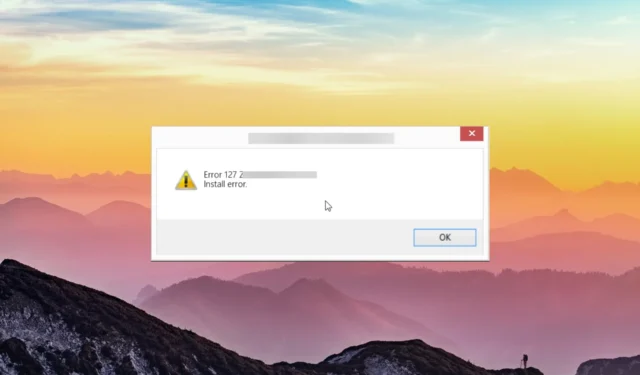
Veel van onze lezers hebben gemeld dat ze Windows-fout 127 tegenkwamen. Deze fout treedt op wanneer Windows actief is en verschijnt willekeurig.
In deze handleiding zullen we de redenen die dit probleem veroorzaken met u delen, samen met enkele oplossingen die u kunnen helpen dit probleem op te lossen. Laten we er meteen op ingaan.
Wat veroorzaakt Windows-fout 127?
Na enig onderzoek ontdekten we enkele van de meest voorkomende redenen die Windows-fout 127 op uw computer kunnen veroorzaken:
- Programma’s zijn tegenstrijdig – De kans is groot dat twee programma’s met elkaar in conflict zijn en ervoor zorgen dat Windows willekeurig crasht.
- Uw Windows is niet bijgewerkt – Mogelijk hebt u de nieuwste update niet geïnstalleerd en veroorzaakt de bug in de vorige versie het probleem.
- Corrupte systeembestanden – De kans is groot dat enkele belangrijke systeembestanden ontbreken op uw computer en daarom krijgt u de Windows-fout 127.
- Uw pc is geïnfecteerd met een virus – Uw pc is mogelijk geïnfecteerd met een kleverig virus dat Windows-fout 127 veroorzaakt.
- Verouderde grafische driver – Sommige gebruikers hebben gemeld dat dit probleem is opgetreden omdat ze een oude versie van de grafische driver gebruikten.
Laten we nu de oplossingen doornemen die u zullen helpen bij het oplossen van Windows-fout 127.
Hoe kan ik Windows-fout 127 oplossen?
Voordat u verder gaat met de geavanceerde oplossingen, raden we u aan de onderstaande oplossingen toe te passen en te controleren of deze hulp de Windows Runtime-fout 127 verhelpt.
- Verwijder de conflicterende programma’s en installeer ze opnieuw vanaf hun officiële website en controleer of dit het probleem helpt oplossen of niet.
- Zorg ervoor dat u de nieuwste Windows-update op uw pc hebt geïnstalleerd en dat er geen update in afwachting is om te worden geïnstalleerd.
- Scan uw pc op virussen met behulp van Microsoft Windows Security of een antivirusprogramma van derden. We hebben een gids met enkele van de beste antivirusprogramma’s om uw pc te beschermen.
1. Installeer Runtime-bibliotheken opnieuw
- Druk op de Wintoets om het menu Start te openen .
- Configuratiescherm openen .
- Selecteer Programma’s en onderdelen .
- Zoek Microsoft Runtime-bibliotheken en klik bovenaan op de knop Verwijderen .
- Bezoek de officiële website en download het nieuwste herdistribueerbare pakket.
Meerdere gebruikers hebben de Windows Runtime-fout 127 opgelost door simpelweg het herdistribueerbare Microsoft-pakket opnieuw te installeren vanaf de officiële website. Probeer deze oplossing en controleer of hiermee het probleem is opgelost of niet.
2. Voer SFC- en DISM-scans uit
- Druk op de Wintoets om het menu Start te openen .
- Typ Opdrachtprompt en open het als beheerder.
- Typ de onderstaande opdracht en druk op Enter:
sfc /scannow - De opdracht repareert de corrupte systeembestanden.
- Typ de onderstaande opdrachten en druk Enterna elke opdracht:
Dism /Online /Cleanup-Image /CheckHealthDism /Online /Cleanup-Image /ScanHealthDism /Online /Cleanup-Image /RestoreHealth - Start uw pc opnieuw op.
Door de SFC- en DISM-opdrachten uit te voeren, kunt u de corrupte of ontbrekende systeembestanden herstellen die vaak worden geassocieerd met de reden voor Windows-fout 127.
3. Werk het grafische stuurprogramma bij
- Druk op de Wintoets om het menu Start te openen .
- Typ Apparaatbeheer en open het.
- Vouw het gedeelte Beeldschermadapters uit .
- Dubbelklik op uw grafische driver om deze te openen.
- Ga naar het tabblad Stuurprogramma .
- Selecteer de optie Stuurprogramma bijwerken .
- Klik op de optie Automatisch zoeken naar stuurprogramma’s .
- Installeer de update en start uw pc opnieuw op.
Verschillende lezers hebben bevestigd dat het bijwerken van het grafische stuurprogramma op hun computer hen heeft geholpen om van Windows-fout 127 af te komen. Je moet ook de oplossing bekijken en kijken of dit helpt of niet.
U kunt het echter veel sneller en met effectieve resultaten doen met een op maat gemaakte oplossing voor het bijwerken, installeren of repareren van stuurprogramma’s op Windows-pc’s.
4. Voer Schijfopruiming uit
- Druk op de Wintoets om het menu Start te openen .
- Typ Schijfopruiming en open het juiste resultaat.
- Selecteer de schijf in de vervolgkeuzelijst.
- Druk op de optie Systeembestanden opschonen .
- Selecteer de schijf opnieuw.
- Selecteer alle opties die u wilt verwijderen en druk op OK .
Laat ons in de reacties hieronder weten welke van de bovenstaande oplossingen de Windows-fout 127 voor u heeft opgelost.



Geef een reactie